在旧版的Altium Designer中,可以通过“Reports”——>“Board Information”可以看到PCB的相关信息,里面就有焊盘数量、元件数量等等相关信息。但是AD19中,“Reports”中没有“Board Information”这个选项了。
其实还是可以通过“Board Information”来查看,只不过在AD19中,都归类为属性这一概念。
元件的信息通过点击元件,然后通过属性(Properties)查看,那板子的信息同样通过属性(Properties)查看。
在PCB文件空白处点击,即保证不选中任何对象(相当于选择了PCB板),然后点击右侧的Properties即可看到板信息。如下图所示:
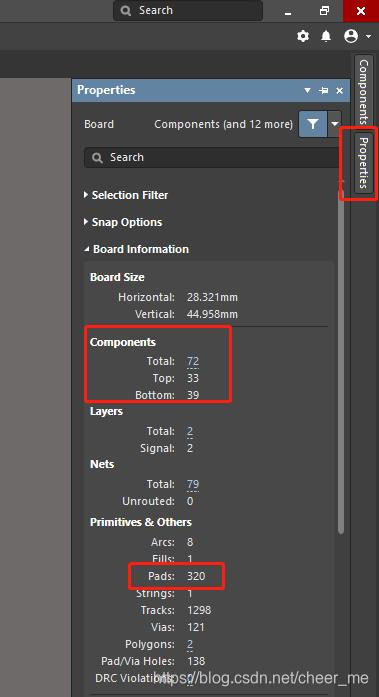
更多文章请关注微信公众号:ubug404
